මේකේ වැඩි කොටසක් Photoshop වලින් හදන නිසා Photoshop මූලික දැනුම පොඩ්ඩක්තිබුනොත් ගොඩක් හොදයි. නමුත් සරලව පැහැදිලි කරන නිසා එච්චර අවුලක් වෙන එකක් නෑ. ගැටළුවක් උනොත් ප්රතිචාරයක් දාන්න. හරි එහෙනම් පටන් ගමු.
මම හදන්න ලෑස්තිවෙන්නේ ශ්රී ලංකාව ගැන Blog templete එකක්.
මුලින්ම Photoshop Open කරගෙන පහල පින්තූරයේ වගේ අළුත් පිටුවක් ගන්න.

දැන් layers පැලට් එකට ගිහිල්ලා අළුත් layer එකක් ගන්න.

දැන් අළුත් layer එකට Gradientඑකක් apply කරගමු. ඊට පස්සේ Gradient Tool එක අරගෙන නිල් පාට සහ සුදු පාට තියෙන Gradient එකක් සහ Tool Panelඑකෙන් Linear Gradientතොරා ගන්න.
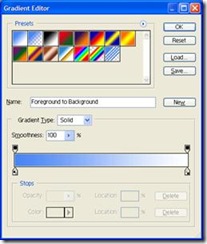
දැන් පහල රූපයේ වගේ Gradient එක apply කරගන්න.

දැන් පහල රූපයේ වගේ පෙනුමක් එන්න ඔනේ.(අවේ නැත්නම් කියන්න)

දැන් Ctrl+ - ගහලා පොඩ්ඩක් zoom out කරගන්න.Pen Tool එක අරගෙන එකේ Tool Panel එකේ path කියන එක තෝරන්න


පහල රූපයේ වගේ path එකක් ඇද ගන්න.
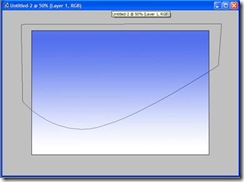
දැන් ඒ path එක selection එකක් කරගමු. ඒ සදහා layer පැලට් එකේ තියෙන path කියන ටැබ් එකට ගිහිල්ලා එකේ තියෙන work path කියලා තියෙන එක උඩ Right click කරලා make selection කියන එක click කරන්න. දැන් එන Dialog Box එකේ Feather redius එක 1 ක් දලා Ok කරන්න.


දැන් පහල රූපයේ වගේ selection එකක් වෙලා තියෙන්න ඕනේ.

ඊට පස්සේ Brush tool එක අරගෙන. එකේ Tool Panel එකේ Brush එක විදිහට air Brush round 300Brush තෝරාගෙන. forground color එක විදිහට නිල් පාට තෝරාගන්න.

දැන් අපි selection එකක්කර ගත්ත path එකේ දාරය දිගේ Brush පහරක් යවන්න. ඊට පස්සේ ctrl+D ගහලාselection එක Deselect කරගෙන බලන්න පහල රූපයේ වගේ පෙනුමක් එයි.(අවේ නැත්නම් කියන්න)

දැන් ආයිත් Pen Tool එක අරගෙන පහල රූපයේ වගේ path එකක් ඇද ගන්න.
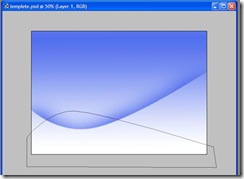
කලින් වගේම selection එකක් කරගෙන Brush tool එක අරගෙන.කලින් තෝර ගත්ත Brush එකම තෝරගන්න.forground color එක විදිහට නිල් පාට තෝරාගෙන path එකේ දාරය දිගේ Brush පහරක් යවන්න.
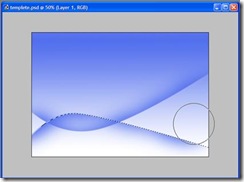
දැන් පහල රූපයේ වගේ පෙනුමක් එයි.

ආයිත් අරවිදිහටම Pen Tool එක අරගෙන පහල රූපයේ වගේ path එකක් ඇද ගන්න.

කලින් විදිහටම path එක selection එකක් කරගෙන Brush tool එක අරගෙන.කලින් තෝර ගත්ත Brush එකම තෝරගන්න.forground color එක විදිහට සුදු පාට තෝරාගෙන path එකේ දාරය දිගේ Brush පහරක් යවන්න.දැන් බලන්න පහල රූපයේ වගේ පෙනුමක් එයි.

ඊලග ටික ඊලග ලිපියෙන් දාන්නම්. මේක ගැන ඔබේ අදහස් පල කරන්න අමතක කරන්න එපා.
එල කිරි වැඩක් මලයෝ දිගටම යමු ඔහොම.
ReplyDelete@ Anonymous
ReplyDeleteබොහෝම ස්තුතියි ප්රතිචාරයට ඊලග එකත් ඉක්මනට දාන්නම්
එල.. මාත් හොය හොය හිටපු එකක්.. දිගටම ලියපන්..
ReplyDeleteකියල වැඩක් නෑ. ඊලඟ කොටස දානකම් බලාගෙන ඉන්නවා.
ReplyDeleteමම නම් පාවිච්චි කරන්නෙ GIMP.
ReplyDeleteNo Photoshop.
විභාගෙ ඉවරවුණු කාලෙක මේක අත්හදා බලන්නම්.
@ Kanishka | කණියා
ReplyDelete@ තරිඳු
බෝහෝම ස්තුතියි ප්රතිචාරයට ඉතුරු කොටසුත් ඉක්මනට දානවා.
@ ශාකුන්තල
ReplyDeleteමටත් GIMP.නම් පාව්ච්චි කරන්න ආසාව තියෙනවා.නමුත් තාමත් දන්න Photoshop. පාවිච්චි කරනවා.
ස්තුතියි ප්රතිචාරයට
නියමයි........එළ කිරි.
ReplyDelete